Πώς να απενεργοποιήσετε ή να ενεργοποιήσετε τη λειτουργία πτήσης στα Windows 11/10
Τι είναι η λειτουργία πτήσης(Airplane Mode) στα Windows 11/10 ; Μάθετε πώς να απενεργοποιείτε ή να ενεργοποιείτε τη λειτουργία Airplane Mode in Windows 11/10 ή να ενεργοποιείτε μεμονωμένα δίκτυα(Networks) . Τι κάνετε εάν ο διακόπτης λειτουργίας πτήσης(Airplane Mode) είναι κολλημένος, γκριζαρισμένος ή δεν λειτουργεί και δεν μπορείτε να τον ενεργοποιήσετε ή να τον απενεργοποιήσετε; Αυτή η ανάρτηση συζητά όλα αυτά.
Η λειτουργία πτήσης(Airplane Mode) σάς επιτρέπει να απενεργοποιείτε όλα τα ασύρματα σήματα που πηγαίνουν προς και από τη συσκευή σας Windows , όπως το Surface Book , το Dell XPS ή οτιδήποτε εκτελεί λειτουργικό σύστημα Windows(Windows OS) . Όταν βρίσκεστε σε λειτουργία πτήσης(Airplane Mode) , δεν μπορείτε να συνδεθείτε σε οποιοδήποτε εξωτερικό δίκτυο όπως το Διαδίκτυο(Internet) , το WLAN ή το Bluetooth(Bluetooth) κ.λπ.
Λειτουργία αεροπλάνου στα Windows 11/10
Σύμφωνα με τη Microsoft , όλες οι ακόλουθες υπηρεσίες απενεργοποιούνται όταν ενεργοποιείτε τη λειτουργία πτήσης(Airplane Mode) :
- Διαδίκτυο
- Bluetooth
- Δεδομένα κινητής τηλεφωνίας
- GPS
- GNSS
- NFC (Near Field Communications).
Πώς να ενεργοποιήσετε/απενεργοποιήσετε τη λειτουργία πτήσης(Airplane Mode) στα Windows 11
Οι χρήστες των Windows 11 μπορούν να ενεργοποιήσουν ή να απενεργοποιήσουν τη λειτουργία πτήσης(Airplane Mode) χρησιμοποιώντας οποιαδήποτε από τις ακόλουθες δύο μεθόδους:
- Περιοχή ειδοποιήσεων γραμμής εργασιών(Taskbar Notifications Area) ή μενού Γρήγορων ρυθμίσεων(Quick Settings)
- Ρυθμίσεις Windows 11
- Χρησιμοποιήστε(Use) το διακόπτη υλικού για να ενεργοποιήσετε τη λειτουργία πτήσης(Airplane Mode) .
Ας ρίξουμε μια ματιά και στις δύο αυτές μεθόδους λεπτομερώς.
1] Ενεργοποιήστε ή απενεργοποιήστε τη λειτουργία πτήσης(Turn Airplane Mode) στα Windows 11 χρησιμοποιώντας την περιοχή ειδοποιήσεων της γραμμής εργασιών(Taskbar Notification Area) ή το μενού Γρήγορες ρυθμίσεις(Quick Settings)
Είναι η απλούστερη μέθοδος για να ενεργοποιήσετε ή να απενεργοποιήσετε τη λειτουργία πτήσης(Airplane Mode) για τους χρήστες των οποίων τα συστήματα Windows 11 δεν διαθέτουν διακόπτη υλικού.

Παραθέτουμε τα βήματα για το ίδιο παρακάτω:
- Στην περιοχή ειδοποιήσεων της γραμμής εργασιών(Taskbar Notification Area) , κάντε κλικ στην ενότητα όπου βλέπετε εικονίδια Wi-Fi, ήχου και μπαταρίας.
- Τώρα, κάντε κλικ στο κουμπί Λειτουργία αεροπλάνου(Airplane Mode) για να το ενεργοποιήσετε.
- Για να απενεργοποιήσετε τη λειτουργία πτήσης(Airplane Mode) , κάντε ξανά κλικ στο ίδιο κουμπί.
Εάν το κουμπί Λειτουργία πτήσης δεν είναι διαθέσιμο στο μενού (Airplane Mode)Γρήγορες ρυθμίσεις(Quick Settings) , μπορείτε να το προσθέσετε ακολουθώντας τα παρακάτω βήματα:
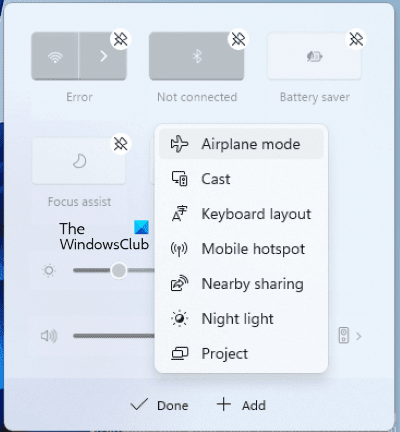
- Ανοίξτε το μενού Γρήγορες ρυθμίσεις(Quick Settings) και κάντε κλικ στο εικονίδιο με το μολύβι(Pencil) .
- Κάντε κλικ στο κουμπί Προσθήκη(Add) .
- Τώρα, κάντε κλικ στην Λειτουργία αεροπλάνου(Airplane Mode) .
- Κάντε κλικ στην επιλογή Τέλος(Done) .
2] Ενεργοποιήστε ή απενεργοποιήστε τη λειτουργία πτήσης(Turn Airplane Mode) στα Windows 11 μέσω των Ρυθμίσεων

Μπορείτε επίσης να ενεργοποιήσετε ή να απενεργοποιήσετε τη Λειτουργία πτήσης(Airplane Mode) στα Windows 11 από τις Ρυθμίσεις(Settings) . Παραθέτουμε τις οδηγίες για το ίδιο παρακάτω:
- Κάντε δεξί κλικ στο μενού Έναρξη(Start) των Windows 11 και επιλέξτε Ρυθμίσεις(Settings) .
- Τώρα, επιλέξτε Δίκτυο & Διαδίκτυο(Network & internet) από το αριστερό παράθυρο.
- Θα βρείτε τη λειτουργία πτήσης(Airplane Mode) στη δεξιά πλευρά. Κάντε κλικ(Click) στο κουμπί δίπλα του για να το ενεργοποιήσετε ή να το απενεργοποιήσετε.
3] Χρησιμοποιήστε(Use) τον διακόπτη υλικού για να ενεργοποιήσετε τη λειτουργία πτήσης(Airplane Mode)
Πολλές συσκευές διαθέτουν διακόπτη υλικού για ενεργοποίηση ή απενεργοποίηση της Λειτουργίας πτήσης(Airplane Mode) . Δεν έχει σημασία αν το σύστημά σας εκτελείται σε πλατφόρμα Windows 11 ή Windows 10, μπορείτε να χρησιμοποιήσετε το κουμπί ή τον διακόπτη Λειτουργία πτήσης(Airplane Mode) για να απενεργοποιήσετε όλα τα ασύρματα σήματα από τη συσκευή σας.
Πώς να ενεργοποιήσετε/απενεργοποιήσετε τη λειτουργία πτήσης(Airplane Mode) στα Windows 10
Εάν οι περιστάσεις ή το περιβάλλον σας απαιτούν να απενεργοποιήσετε όλα τα δίκτυα και τα ασύρματα σήματα που εκπέμπουν από τη συσκευή σας Windows 10, μπορείτε να το κάνετε χρησιμοποιώντας τις ακόλουθες μεθόδους:
- Χρησιμοποιήστε διακόπτη υλικού
- Χρησιμοποιήστε τη συντόμευση ειδοποιήσεων
- Χρησιμοποιήστε τις ρυθμίσεις των Windows 10.
1] Χρησιμοποιήστε(Use) τον διακόπτη υλικού για να ενεργοποιήσετε τη λειτουργία πτήσης(Airplane Mode)
Πολλές συσκευές διαθέτουν διακόπτη υλικού για ενεργοποίηση ή απενεργοποίηση της λειτουργίας πτήσης. Μπορείτε να χρησιμοποιήσετε αυτό το κουμπί ή τον διακόπτη για να απενεργοποιήσετε όλα τα ασύρματα σήματα από τη συσκευή σας. Ωστόσο, η Microsoft λέει ότι η χρήση ενός διακόπτη υλικού ενδέχεται να μην απενεργοποιεί απαραίτητα όλες τις ασύρματες επικοινωνίες. Ορισμένες εφαρμογές του Windows Store έχουν τη δυνατότητα να παρακάμψουν τον διακόπτη υλικού για σύνδεση σε GPS ή δεδομένα κινητής τηλεφωνίας. Η καλύτερη μέθοδος, σύμφωνα με τη Microsoft , είναι να χρησιμοποιήσετε το κουμπί Λειτουργία πτήσης που είναι διαθέσιμο μέσω των (Airplane Mode)Ειδοποιήσεων(Notifications) στο System Tray .
2] Ενεργοποιήστε τη λειτουργία πτήσης(Enable Airplane Mode) χρησιμοποιώντας τη συντόμευση ειδοποιήσεων(Notifications)
Για να αλλάξετε την κατάσταση της λειτουργίας πτήσης στα Windows 10 , κάντε κλικ στο εικονίδιο Ειδοποιήσεις(Notifications) . Κάντε κύλιση(Scroll) προς τα κάτω για να δείτε τις επιλογές. Κάντε κλικ(Click) στο κουμπί λέγοντας Λειτουργία πτήσης(Airplane Mode) για να το ενεργοποιήσετε ή να το απενεργοποιήσετε.
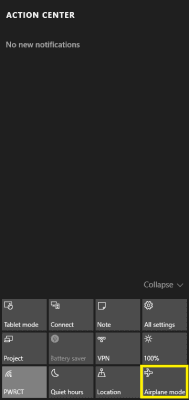
Η μέθοδος ειδοποιήσεων είναι η πιο γρήγορη μέθοδος και είναι αξιόπιστη σε σύγκριση με έναν διακόπτη υλικού, καθώς διασφαλίζει ότι όλα τα ασύρματα δίκτυα είναι απενεργοποιημένα. Καθιστά επίσης ότι καμία εφαρμογή δεν προσπαθεί να παρακάμψει τη λειτουργία πτήσης, καθώς το λειτουργικό σύστημα θα παραμείνει σε κατάσταση αεροπλάνου για όσο διάστημα δεν του δίνετε εντολή να το απενεργοποιήσει. Για να απενεργοποιήσετε τη λειτουργία πτήσης, απλώς κάντε κλικ στο εικονίδιο Αεροπλάνο(Airplane) στο δίσκο του συστήματός σας και κάντε κλικ στο κουμπί Λειτουργία πτήσης(Airplane Mode) .
3] Ενεργοποιήστε(Turn) ή απενεργοποιήστε τη λειτουργία πτήσης(Off Airplane Mode) χρησιμοποιώντας τις ρυθμίσεις των Windows 10(Windows 10)
Εάν το μενού ειδοποιήσεων δεν εμφανίζεται για κάποιο λόγο, μπορείτε να χρησιμοποιήσετε τις Ρυθμίσεις για να απενεργοποιήσετε ή να ενεργοποιήσετε τη λειτουργία πτήσης στα Windows 10 . Ακολουθήστε αυτά τα βήματα:
- Ανοίξτε το μενού Έναρξη
- Κάντε κλικ στις Ρυθμίσεις
- Κάντε κλικ στο Δίκτυο και Διαδίκτυο για να ανοίξετε τις σχετικές ρυθμίσεις
- Στο αριστερό παράθυρο, μπορείτε να δείτε τη Λειτουργία πτήσης(Airplane Mode) ως τη δεύτερη επιλογή
- Κάντε κλικ(Click) στο Λειτουργία πτήσης(Airplane Mode) στο αριστερό παράθυρο και, στη συνέχεια, μετακινήστε το διακόπτη, στο δεξί παράθυρο, προς τα δεξιά, ώστε να εμφανίζεται ΑΠΕΝΕΡΓΟΠΟΙΗΜΕΝΟ(OFF) στην Λειτουργία πτήσης(Airplane Mode) . το παράθυρο εμφανίζει επίσης όλα τα διαθέσιμα ασύρματα δίκτυα, συμπεριλαμβανομένου του Bluetooth και του WiFi , τα οποία πλέον απενεργοποιούνται αυτόματα και είναι γκριζαρισμένα
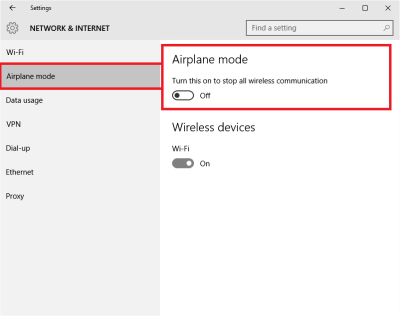
Θα δείτε το εικονίδιο του αεροπλάνου στο δίσκο του συστήματός σας όταν είναι ενεργοποιημένη η λειτουργία πτήσης. Κάντε κλικ(Click) σε αυτό ή στο εικονίδιο Ειδοποιήσεις(Notifications) για να μεταβείτε στις hot εντολές και να απενεργοποιήσετε τη λειτουργία πτήσης.
Ενεργοποιήστε τα μεμονωμένα δίκτυα(Individual Networks) σε λειτουργία πτήσης(Airplane Mode)
Μερικές φορές μπορεί να θέλετε να ενεργοποιήσετε ένα συγκεκριμένο δίκτυο σε Ενεργοποίηση, ακόμη και μετά την ενεργοποίηση της λειτουργίας πτήσης. Για παράδειγμα, βρίσκεστε σε λειτουργία πτήσης αλλά θέλετε να χρησιμοποιήσετε το Bluetooth(Bluetooth) για κάποιο λόγο, μπορείτε να το κάνετε χρησιμοποιώντας την επιλογή Λειτουργία πτήσης στις (Airplane Mode)Ρυθμίσεις(Settings) . Στο βήμα 5 παραπάνω, ανέφερα ότι το δεξιό παράθυρο θα εμφανίσει όλα τα ασύρματα δίκτυα με τα οποία είναι συμβατή η συσκευή σας. Μπορείτε να ενεργοποιήσετε μεμονωμένα δίκτυα σε On, σύροντας τον σχετικό διακόπτη στην κατάσταση ON.
Ο διακόπτης Airplane Mode(Airplane Mode) είναι κολλημένος, γκριζαρισμένος ή δεν λειτουργεί
Εάν τα Windows έχουν κολλήσει στη λειτουργία πτήσης , ακολουθούν μερικά πράγματα που μπορεί να θέλετε να δοκιμάσετε εάν αντιμετωπίζετε προβλήματα. Πριν ξεκινήσετε, βεβαιωθείτε ότι εάν η συσκευή σας διαθέτει φυσικό κουμπί ή διακόπτη ενεργοποίησης Wi-Fi On/Off , έχει ρυθμιστεί στη θέση On.
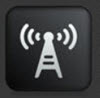
Δοκιμάστε να πατήσετε το Fn+Radio Tower key . Στην Dell μου , βρίσκεται μεταξύ του F12 και του κλειδιού PrtScr .
- Ίσως κάτι παρεμβαίνει στη λειτουργία του. Κάντε επανεκκίνηση(Restart) των Windows 10. Μην συνδεθείτε. Στην οθόνη σύνδεσης, θα δείτε ένα εικονίδιο Wi-Fi στην κάτω δεξιά πλευρά της οθόνης σας. Κάντε κλικ(Click) σε αυτό και δείτε εάν μπορείτε να ενεργοποιήσετε/απενεργοποιήσετε τη λειτουργία πτήσης(Airplane Mode) .
- Αποσυνδέστε(Unplug) τα πάντα, συμπεριλαμβανομένων των καλωδίων, του καλωδίου τροφοδοσίας, του USB κ.λπ. Αφαιρέστε την μπαταρία(Battery) . Απενεργοποιήστε(Power) τη συσκευή. Περιμένετε(Wait) ένα λεπτό. Βάλτε την μπαταρία πίσω, ενεργοποιήστε την και δείτε ότι βοήθησε.
- Ανοίξτε τη Διαχείριση Συσκευών(Device Manager) . Στην περιοχή Προσαρμογείς δικτύου(Network) , δείτε εάν κάποια Mininiport WAN(WAN Mininiport) έχει ένα κίτρινο σημάδι πάνω της. Εάν ναι, απεγκαταστήστε το και εγκαταστήστε το ξανά.
- Πληκτρολογήστε regedit στην αναζήτηση στη γραμμή εργασιών(Taskbar) . Κάντε δεξί κλικ στο αποτέλεσμα και επιλέξτε Εκτέλεση(Run) ως διαχειριστής. Μεταβείτε(Navigate) στο ακόλουθο κλειδί:
HKEY_LOCAL_MACHINE\System\CurrentControlSet\Control\Class
Κάντε δεξί κλικ στο Class και πατήστε Εύρεση. Αναζήτηση για RadioEnable . Βεβαιωθείτε ότι η τιμή του είναι 1 . Εάν όχι, αλλάξτε την τιμή του σε 1. Εάν το RadioEnable δεν υπάρχει, δημιουργήστε το .
Κάντε επανεκκίνηση των Windows.
Ποιο κουμπί ενεργοποιεί τη λειτουργία πτήσης;
Εάν ο φορητός υπολογιστής σας διαθέτει φυσικό κουμπί, μπορείτε να το χρησιμοποιήσετε για να ενεργοποιήσετε ή να απενεργοποιήσετε γρήγορα τη λειτουργία πτήσης . (Airplane Mode)Ορισμένοι φορητοί υπολογιστές δεν διαθέτουν φυσικό κουμπί για εναλλαγή της λειτουργίας πτήσης(Airplane Mode) . Σε μια τέτοια περίπτωση, μπορείτε να χρησιμοποιήσετε το κουμπί ή τον διακόπτη Λειτουργίας πτήσης(Airplane Mode) που είναι διαθέσιμος στην εφαρμογή Ρυθμίσεις(Settings) ή στην Περιοχή ειδοποιήσεων της γραμμής εργασιών(Taskbar Notification Area) .
Ποιο πλήκτρο λειτουργίας(Function) απενεργοποιεί ή ενεργοποιεί τη λειτουργία πτήσης(Airplane Mode) ;
Υπολογιστές διαφορετικής μάρκας έχουν διαφορετικά πλήκτρα λειτουργιών(Functions) ή πλήκτρα πρόσβασης για την ενεργοποίηση ή απενεργοποίηση της Λειτουργίας πτήσης(Airplane Mode) . Γενικά, υπάρχει ένα εικονίδιο στα πλήκτρα Λειτουργίες που καθορίζει τη λειτουργία τους. (Functions)Το πλήκτρο λειτουργίας(Function) που έχει ένα εικονίδιο αεροπλάνου χρησιμοποιείται για την ενεργοποίηση ή απενεργοποίηση της λειτουργίας πτήσης(Airplane Mode) . Σε ορισμένους φορητούς υπολογιστές, το πλήκτρο λειτουργίας(Function) με ένα εικονίδιο πύργου χρησιμοποιείται για τον ίδιο σκοπό.
Γιατί δεν μπορώ να απενεργοποιήσω τη λειτουργία πτήσης;
Μπορεί να υπάρχουν πολλοί λόγοι για τους οποίους το σύστημά σας Windows 11/10 έχει κολλήσει στη λειτουργία πτήσης(Airplane Mode) , όπως ελαττωματικά προγράμματα οδήγησης δικτύου, σφάλμα με τη λειτουργία πτήσης(Airplane Mode) κ.λπ. Στις περισσότερες περιπτώσεις, μόνο η επανεκκίνηση διορθώνει τα προβλήματα. Επομένως(Hence) , κάντε επανεκκίνηση του υπολογιστή σας και δείτε εάν διορθώθηκε το πρόβλημα.
Ελπίζω να σας φανεί χρήσιμη αυτή η ανάρτηση.(Hope you find this post useful.)
Σχετικό διαβάζει:(Related reads:)
- Η λειτουργία αεροπλάνου ενεργοποιείται από μόνη της
- Η λειτουργία πτήσης συνεχίζει να ανάβει και να σβήνει(Airplane mode keeps turning on and off)
- Η λειτουργία πτήσης δεν απενεργοποιείται(Airplane mode won’t turn off)
- Η λειτουργία πτήσης είναι γκριζαρισμένη(Airplane mode greyed out) .
Related posts
Πώς να εκτελέσετε καθαρή εκκίνηση στα Windows 11/10
Πώς να χρησιμοποιήσετε τα ενσωματωμένα εργαλεία Charmap και Eudcedit των Windows 11/10
Πώς να ενεργοποιήσετε ή να απενεργοποιήσετε τη λειτουργία αρχειοθέτησης εφαρμογών στα Windows 11/10
Πώς να αντιστοιχίσετε μια μονάδα δίσκου δικτύου ή να προσθέσετε μια μονάδα δίσκου FTP στα Windows 11/10
Πώς να αλλάξετε τη γλώσσα ροής ειδήσεων και ενδιαφερόντων στα Windows 11/10
Πώς να εκτελέσετε το DISM στα Windows 11/10 για να επιδιορθώσετε την εικόνα συστήματος των Windows
Πώς να απενεργοποιήσετε την Αυτόματη Περιστροφή οθόνης στα Windows 11/10
Πώς να ενεργοποιήσετε και να χρησιμοποιήσετε τη σύνδεση απομακρυσμένης επιφάνειας εργασίας στα Windows 11/10
Πώς να εκτελέσετε το Εργαλείο διάγνωσης μνήμης των Windows στα Windows 11/10
Τι είναι η δυνατότητα προστασίας από παραβίαση στα Windows 11/10
Πώς να προσθέσετε ή να αφαιρέσετε θέματα στις Ειδήσεις και Ενδιαφέροντα στα Windows 11/10
Διαγράψτε τα προσωρινά αρχεία χρησιμοποιώντας το Εργαλείο εκκαθάρισης δίσκου στα Windows 11/10
Το Miracast δεν λειτουργεί στα Windows 11/10 μετά την ενημέρωση
Τι κάνει η εγγραφή αυτού του προγράμματος για επανεκκίνηση στα Windows 11/10;
Πώς να χρησιμοποιήσετε το Performance Monitor στα Windows 11/10
Πώς να αποκρύψετε ή να απενεργοποιήσετε τα Εργαλεία διαχείρισης στα Windows 11/10
Ενεργοποίηση Hardware Accelerated GPU Scheduling στα Windows 11/10
Πώς να δημιουργήσετε Mirrored Volume στα Windows 11/10
Συμβουλές και κόλπα μεγεθυντικού φακού στα Windows 11/10
Πώς να ενεργοποιήσετε το Wake-on-LAN στα Windows 11/10
